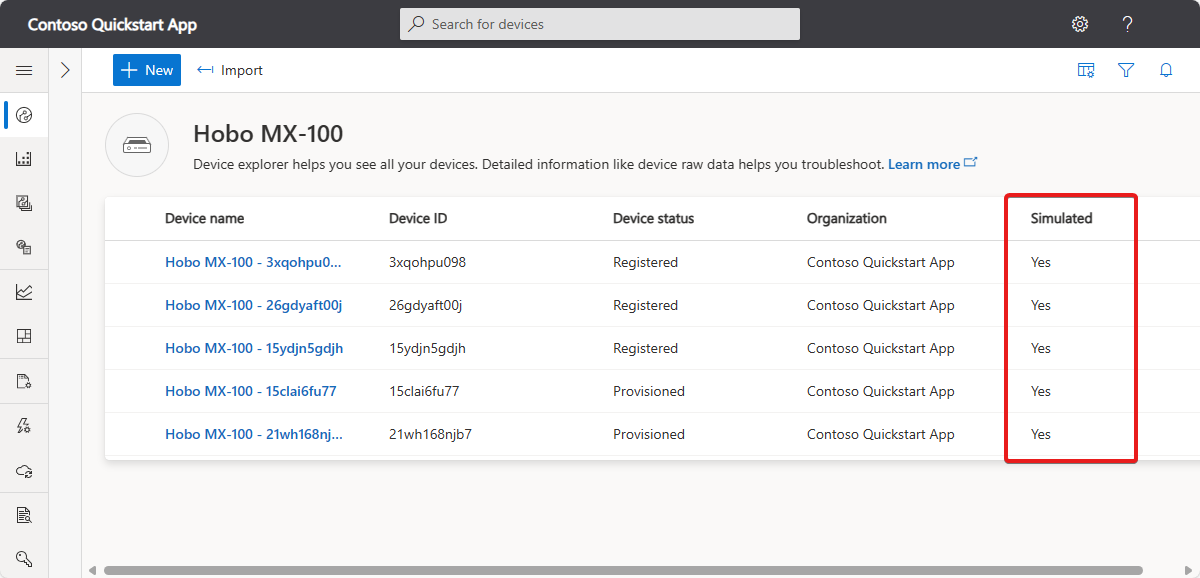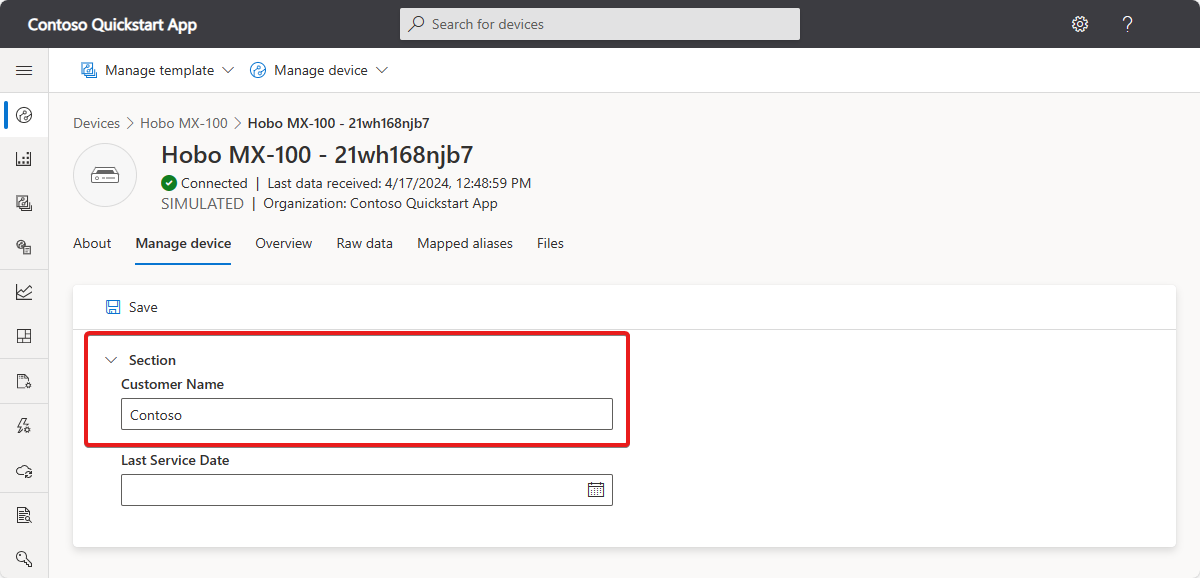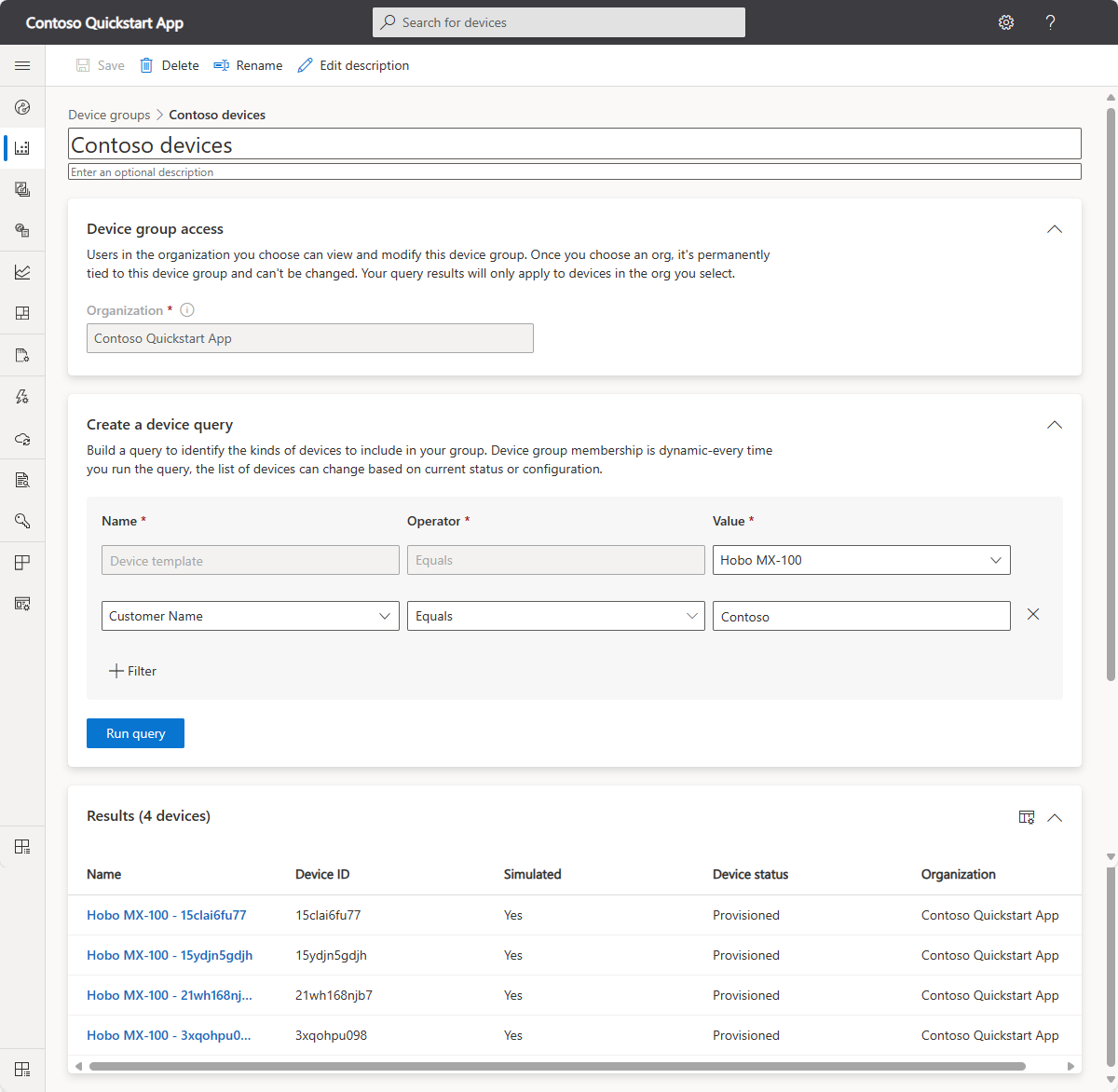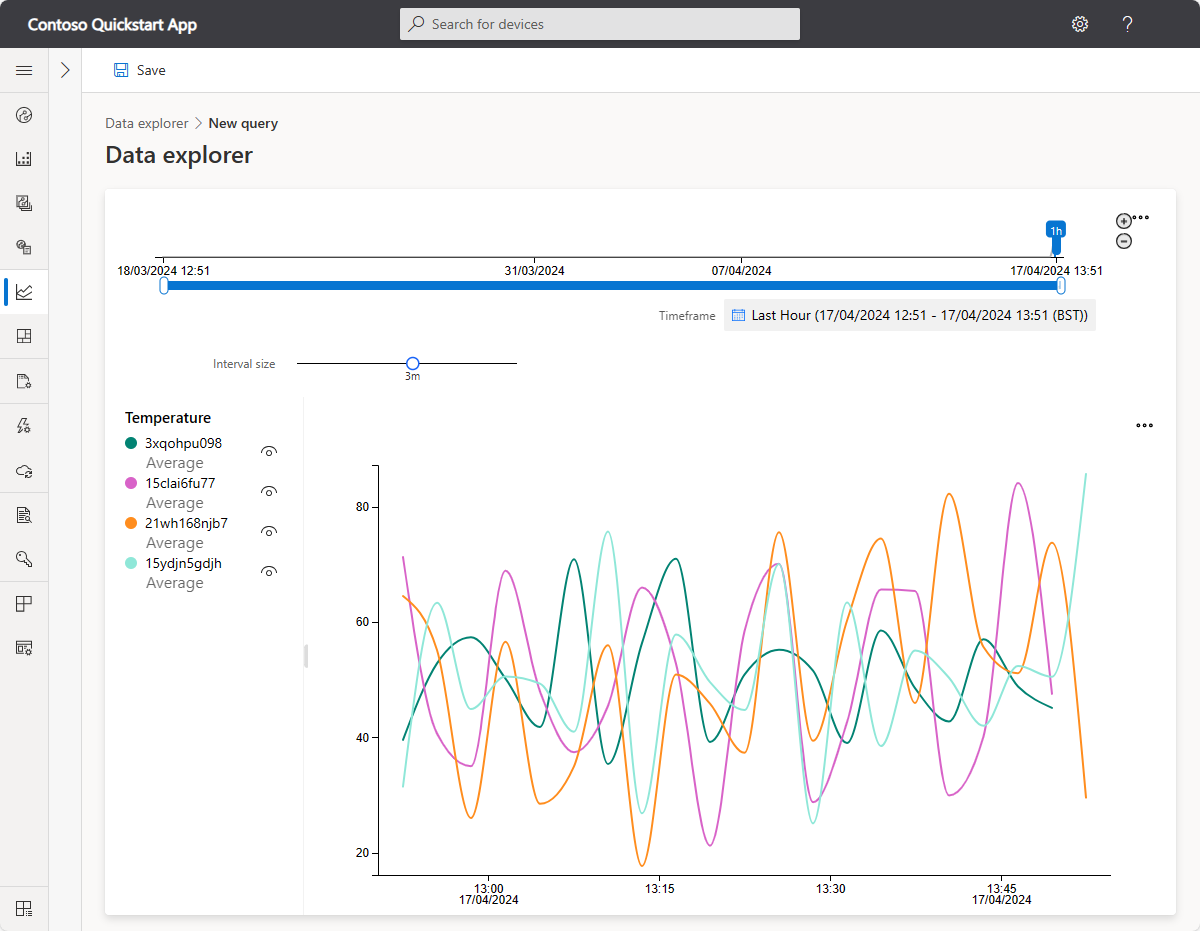Nuta
Dostęp do tej strony wymaga autoryzacji. Możesz spróbować zalogować się lub zmienić katalogi.
Dostęp do tej strony wymaga autoryzacji. Możesz spróbować zmienić katalogi.
Z tego samouczka dowiesz się, jak używać grup urządzeń do analizowania danych telemetrycznych urządzeń w aplikacji usługi Azure IoT Central.
Grupa urządzeń to lista urządzeń, które są zgrupowane razem, ponieważ spełniają określone kryteria. Grupy urządzeń ułatwiają zarządzanie, wizualizowanie i analizowanie urządzeń na dużą skalę przez grupowanie urządzeń w mniejsze grupy logiczne. Możesz na przykład utworzyć grupę urządzeń, aby wyświetlić listę wszystkich urządzeń klimatyzatora w Seattle, aby umożliwić technikowi znalezienie urządzeń, za które są odpowiedzialne.
Z tego samouczka dowiesz się, jak wykonywać następujące czynności:
- Tworzenie grupy urządzeń
- Analizowanie danych telemetrycznych urządzenia przy użyciu grupy urządzeń
Wymagania wstępne
Aby wykonać kroki opisane w tym samouczku, potrzebne są następujące elementy:
Aktywna subskrypcja platformy Azure. Jeśli nie masz subskrypcji platformy Azure, przed rozpoczęciem utwórz bezpłatne konto.
Aplikacja usługi IoT Central utworzona na podstawie szablonu aplikacji niestandardowej. Aby dowiedzieć się więcej, zobacz Tworzenie aplikacji usługi IoT Central i Jak uzyskać informacje o mojej aplikacji?.
Dodawanie i dostosowywanie szablonu urządzenia
Dodaj szablon urządzenia z listy polecanych szablonów urządzeń. W tym samouczku użyto szablonu urządzenia Z czujnika temp firmy Onset Hobo MX-100:
Aby dodać nowy szablon urządzenia, wybierz pozycję + Nowy na stronie Szablony urządzeń.
Na stronie Wybierz typ przewiń w dół do momentu znalezienia kafelka Onset Hobo MX-100 Temp Sensor w sekcji Polecane szablony urządzeń.
Wybierz kafelek Onset Hobo MX-100 Temp Sensor, a następnie wybierz pozycję Dalej: Przegląd.
Na stronie Przegląd wybierz pozycję Utwórz.
Nazwa utworzonego szablonu to Hobo MX-100. Model zawiera składniki Hobo MX-100 i IotDevice . Składniki definiują możliwości urządzenia Hobo MX-100.
Dodaj dwie właściwości chmury do modelu Hobo MX-100 w szablonie urządzenia:
Wybierz pozycję + Dodaj możliwość , a następnie użyj informacji w poniższej tabeli, aby dodać dwie właściwości chmury do szablonu urządzenia:
nazwa wyświetlana Typ możliwości Typ semantyczny Schemat Data ostatniego serwisowania Właściwość chmury Brak Data Nazwa klienta Właściwość chmury Brak String Wybierz Zapisz, aby zapisać zmiany.
Aby zarządzać urządzeniem, dodaj nowy formularz do szablonu urządzenia:
Wybierz węzeł Widoki, a następnie wybierz kafelek Edytowanie danych urządzenia i chmury, aby dodać nowy widok.
Zmień nazwę formularza na Zarządzanie urządzeniem.
Wybierz właściwości Nazwa klienta i Data ostatniej usługi w chmurze. Następnie wybierz pozycję Dodaj sekcję.
Wybierz pozycję Zapisz , aby zapisać nowy formularz.
Teraz opublikuj szablon urządzenia.
Tworzenie symulowanych urządzeń
Przed utworzeniem grupy urządzeń dodaj co najmniej pięć symulowanych urządzeń na podstawie szablonu urządzenia Hobo MX-100 do użycia w tym samouczku:
W przypadku czterech symulowanych urządzeń czujników użyj widoku Zarządzaj urządzeniem , aby ustawić nazwę klienta na Contoso i wybrać pozycję Zapisz.
Tworzenie grupy urządzeń
Wybierz pozycję Grupy urządzeń w okienku po lewej stronie, aby przejść do strony grupy urządzeń.
Wybierz + Nowy.
Nazwij grupę urządzeń Contoso. Możesz również dodać opis. Grupa urządzeń może zawierać tylko urządzenia z jednego szablonu urządzenia i organizacji. Wybierz szablon urządzenia Hobo MX-100 do użycia dla tej grupy.
Napiwek
Jeśli aplikacja korzysta z organizacji, wybierz organizację, do których należą Twoje urządzenia. Widoczne są tylko urządzenia z wybranej organizacji. Ponadto tylko użytkownicy skojarzeni z organizacją lub organizacją wyższą w hierarchii mogą zobaczyć grupę urządzeń.
Aby dostosować grupę urządzeń tak, aby zawierała tylko urządzenia należące do firmy Contoso, wybierz pozycję + Filtruj. Wybierz właściwość Nazwa klienta, operator porównania Equals i Contoso jako wartość. W grupie urządzeń można dodać wiele filtrów i urządzeń spełniających wszystkie kryteria filtrowania. Utworzona grupa urządzeń jest dostępna dla każdego, kto ma dostęp do aplikacji, więc każdy może wyświetlać, modyfikować lub usuwać grupę urządzeń.
Napiwek
Grupa urządzeń jest zapytaniem dynamicznym. Za każdym razem, gdy wyświetlasz listę urządzeń, na liście mogą znajdować się różne urządzenia. Lista zależy od tego, które urządzenia spełniają obecnie kryteria zapytania.
Wybierz pozycję Zapisz.
Uwaga
W przypadku urządzeń usługi Azure IoT Edge wybierz pozycję Szablony usługi Azure IoT Edge, aby utworzyć grupę urządzeń.
Eksplorator danych
Eksplorator danych z grupą urządzeń umożliwia analizowanie danych telemetrycznych z urządzeń w grupie. Możesz na przykład wykreślić średnią temperaturę zgłoszoną przez wszystkie czujniki środowiskowe firmy Contoso.
Aby przeanalizować dane telemetryczne dla grupy urządzeń:
Wybierz pozycję Eksplorator danych w okienku po lewej stronie i wybierz pozycję Utwórz zapytanie.
Wybierz utworzoną grupę urządzeń firmy Contoso. Następnie dodaj typ telemetrii Temperatury .
Aby wybrać typ agregacji, użyj ikon wielokropka obok typów telemetrii. Wartość domyślna to Średnia. Użyj opcji Grupuj według, aby zmienić sposób wyświetlania zagregowanych danych. Jeśli na przykład podzielisz według identyfikatora urządzenia, po wybraniu pozycji Analizuj zobaczysz wykres dla każdego urządzenia.
Wybierz pozycję Analizuj , aby wyświetlić średnie wartości telemetrii.
Możesz dostosować widok, zmienić wyświetlany okres i wyeksportować dane jako csv lub wyświetlić dane jako tabelę.
Aby dowiedzieć się więcej o analizie, zobacz Jak używać eksploratora danych do analizowania danych urządzenia.
Czyszczenie zasobów
Jeśli nie planujesz ukończenia dalszych przewodników Szybki start lub samouczków usługi IoT Central, możesz usunąć aplikację usługi IoT Central:
- W aplikacji usługi IoT Central przejdź do obszaru Zarządzanie aplikacjami>.
- Wybierz pozycję Usuń , a następnie potwierdź akcję.